win7 32位旗舰纯净版安装图文详细教程
windows7之家小编发现有很多朋友都不知道win7 32位旗舰纯净版的安装方法,这就有点尴尬了,毕竟win7旗舰纯净版可是一个非常棒的操作系统啊!那么到底要如何安装win7旗舰纯净版系统呢?下面小编就给大家带来win7 32位旗舰纯净版安装教程吧。
1.跟光盘装系统差不多,U盘的制作和BIOS完成后,将电脑重新启动。
2.重启后进入口袋PE选择界面时,选择第一项“启动口袋U盘win2003PE维护系统”,并按下回车键(即键盘上的enter键)。如图1
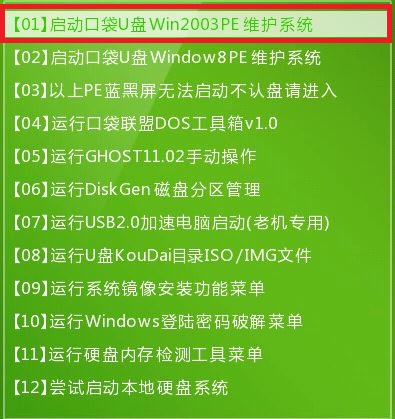
win7 32位旗舰纯净版安装教程图1
3.双击打开桌面上的“口袋PEGhost”。如图2

win7 32位旗舰纯净版安装教程图2
4.选择你要安装的磁盘,然后找到你下的win7 32的镜像文件。如图3
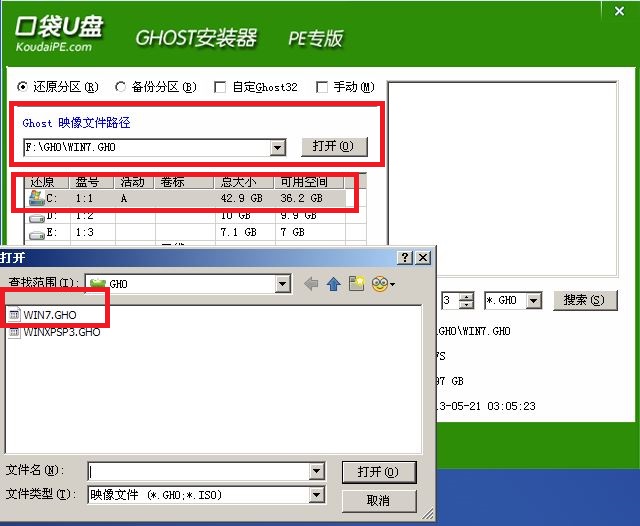
win7 32位旗舰纯净版安装教程图3
5.选择我们要重装系统的位置,点击“确定”。如图4
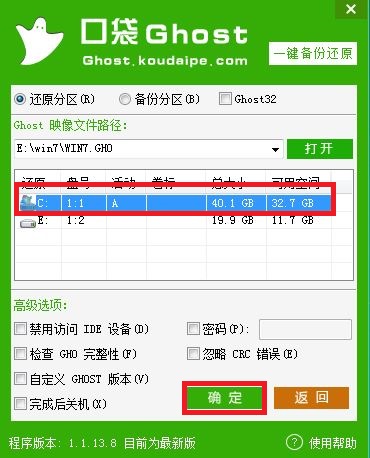
win7 32位旗舰纯净版安装教程图4
6.然后点击确定,在弹出的对话框里选择“是”。(安装系统前事先把c盘重要的数据拷贝到其他磁盘)如图5
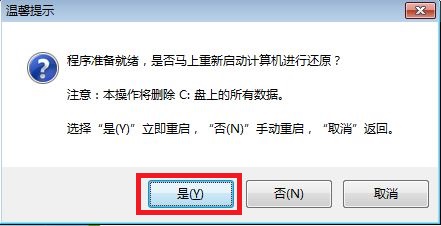
win7 32位旗舰纯净版安装教程图5
7.接着出现系统还原进度界面。w7系统安装教程到这里就结束了。如图6
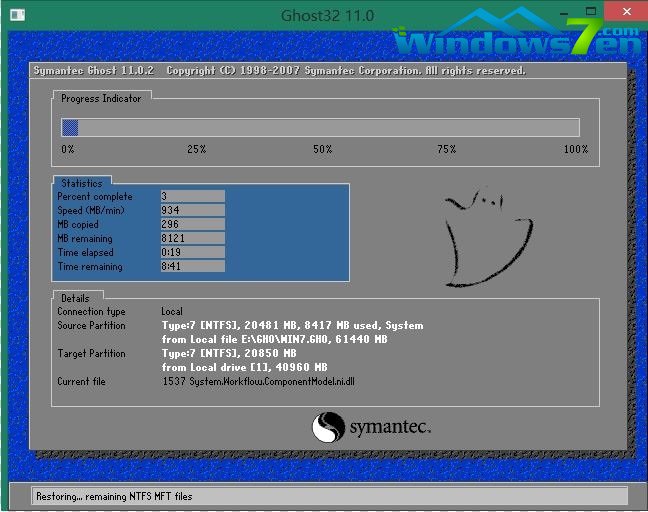
win7 32位旗舰纯净版安装教程图6
8.系统还原完成后,电脑重新启动,请耐心等待,系统将会进行全自动安装。直到安装激活完成。
以上就是win7 32位旗舰纯净版安装教程了,大家肯定都已经掌握了win7旗舰纯净版系统的安装方法,大家赶紧去试一试吧,绝对不会让大家失望的哦。总之方法就在这里了,用不用就看大家醒不醒目了。小编可不能再跟大家胡扯了,还有很多教程在等着小编去写呢,咱们下一篇教程见!
……
下载win7系统应用使用,安卓用户请点击>>>win7系统应用
下载win7系统应用使用,IOS用户请点击>>>IOS win7系统应用
扫描二维码,直接长按扫描哦!


















